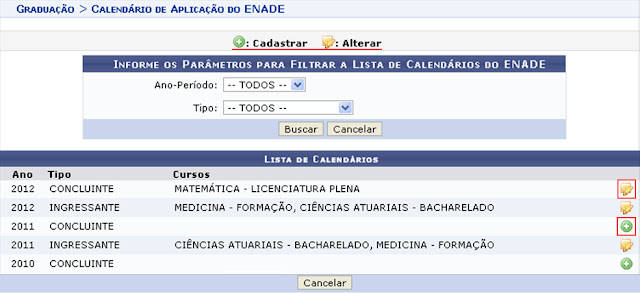|
|
Registro de Participação do Discente no ENADE
|
O módulo de Graduação está com algumas
funcionalidades que visam facilitar o registro da participação dos discentes no
Exame Nacional de Desempenho de
Estudantes, o ENADE.
Calendário
de Curso
Esta opção permite
cadastrar e alterar quais cursos acadêmicos foram avaliados em um ano e tipo de
ENADE (Ingressante/Concluinte).
No
cadastro de calendário, existe a opção de “copiar” os cursos cadastrados em
outros anos.
Listar/
Cadastrar Participações no ENADE
Esta
funcionalidade permite cadastra, alterar e remover os tipos de participações dos
discentes no exame.
Editar
Participação do Discente no ENADE
Nesta
opção o usuário responsável informará a participação do discente no ENADE seja
ele Ingressante e/ou Concluinte.
Editar Participação
do Discente no ENADE em Lote
Admite
o cadastro de participação de vários discentes de um determinado curso de uma
única vez.
Na
opção “Tipo de ENADE” se selecionar “Ingressante” é preciso informar o ano de
ingresso, caso escolha “Concluinte” será possível colocar o status do discente
e informar o percentual mínimo concluído.
Editar
Participação do Discente no ENADE em Lote de Curso
Permite
registrar a participação no exame para discentes de vários cursos. Ao filtrar é
possível marcar as duas opções “Buscar por cursos cadastrados no calendário
ENADE” e “Buscar por outros cursos que não os listados no calendário ENADE”. Esta
funcionalidade possibilita selecionar os cursos, bem como os alunos de um
curso.